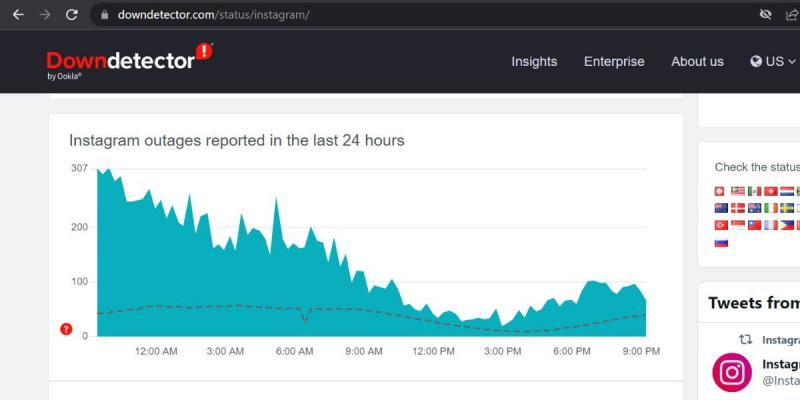לאינסטגרם יש למעלה ממיליארד משתמשים פעילים חודשיים וזה מספר מדהים. אתה יכול לגשת לאינסטגרם דרך האתר או אפליקציה ייעודית למכשיר שלך. אפליקציית אינסטגרם זמינה אפילו למשתמשי Windows דרך חנות Microsoft. אבל ישנם דיווחים רבים של משתמשים על כך שהאפליקציה לא עובדת ב-Windows 11.
אם אתה משתמש נלהב באינסטגרם ואתה מתמודד עם בעיה שהאפליקציה לא עובדת, אל תדאג! נסביר את הסיבות מאחורי הבעיה. יתר על כן, תלמד את השיטות לתיקון הבעיה ותגשת שוב לחשבון האינסטגרם שלך.
איפור של סרטון היום
סיבות מדוע אפליקציית אינסטגרם יכולה להפסיק לעבוד ב-Windows 11
אפליקציית אינסטגרם עבור Windows יכולה להפסיק לעבוד עקב אחת או יותר מהבעיות הבאות.
מה לעשות עם כרטיס מתנה של itunes
- שרתי אינסטגרם מושבתים כרגע או בתחזוקה.
- אתה מפעיל גרסה מיושנת של האפליקציה במערכת שלך.
- התקנת האפליקציה פגומה.
- אפליקציות אחרות מפריעות לפעולה הרגילה של אפליקציית אינסטגרם.
כיצד לתקן אפליקציית אינסטגרם שאינה פועלת ב- Windows 11
להלן התיקונים הבאים שתוכל לנסות לשחזר את אפליקציית אינסטגרם למצב העבודה הרגיל שלה במערכת שלך.
1. הפעל מחדש את המחשב
אם אינסטגרם קורס ולא עובד על המערכת שלך, בצע אתחול המערכת לפני שתמשיך לשיטות אחרות. אפליקציות ותוכניות מסתמכות על שירותי מערכת רבים כדי לעבוד כהלכה. לעתים קרובות, אפליקציות אינן יכולות לגשת לכל השירותים הדרושים להפעלת האפליקציה.
הפעלה מחדש של המערכת תפנה משאבי מערכת ותפעיל מחדש את כל השירותים. שמור את עבודתך בכל אפליקציות פתוחות ולאחר מכן הפעל מחדש את המערכת באמצעות תפריט אפשרויות צריכת החשמל. לאחר הפעלה מחדש של המערכת, הפעל מחדש את אפליקציית אינסטגרם ובדוק אם אתה מצליח להתחבר.
2. בדוק את סטטוס שרת אינסטגרם
אפליקציית אינסטגרם דורשת חיבור לאינטרנט כדי לעבוד. זה מביא את נתוני החשבון שלך מהשרתים ומאפשר לך להשתמש באפליקציה. אבל אם שרתי אינסטגרם מושבתים, לא תוכל להתחבר ולהשתמש בחשבון שלך.
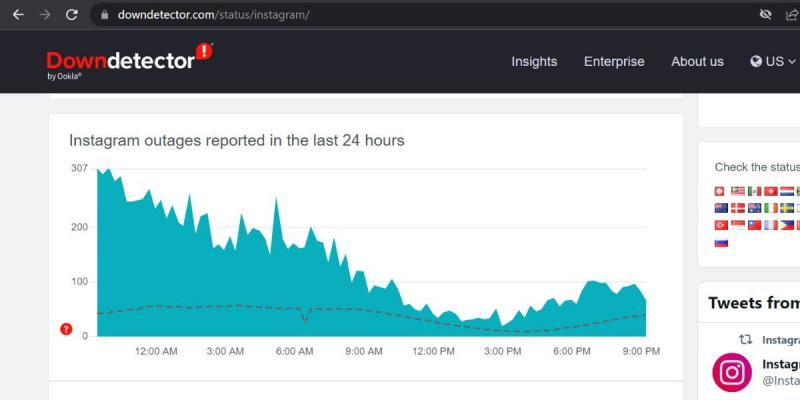
השרתים עלולים להיות מושבתים עקב בעיה טכנית או הפעלות תחזוקה מתוזמנות. בניגוד לדיסקורד שיש לו דף אינטרנט ייעודי לסטטוס שרת, אינסטגרם לא מציעה את אותו הדבר. אתה צריך לסמוך על אתרי צד שלישי כמו DownDetector . הוא עוקב אחר הפסקות של אפליקציות ושירותים מרכזיים ויכול לומר לך אם אינסטגרם מושבת או לא. במקרים כאלה, כל מה שאתה יכול לעשות הוא להמתין בסבלנות בזמן שאינסטגרם מתקן את הבעיה.
3. הפעל את פותר הבעיות של Windows Store Apps
Windows 11 מציע פותרי בעיות ייעודיים עבור כל רכיבי המערכת. אתה יכול להשתמש בפותר הבעיות של יישומי חנות המערכת כדי לבדוק אם יש בעיות בסיסיות. אם פותר הבעיות מוצא בעיות כלשהן באפליקציית אינסטגרם, הוא ינסה לתקן אותן.
כדי להפעיל את פותר הבעיות של חנות המערכת המובנית, חזור על השלבים הבאים:
משחקים ישנים ב- Windows 10
- ללחוץ Win + I ל הפעל את אפליקציית ההגדרות . לאחר מכן נווט אל החלק הימני ואתר את פתרון בעיות אוֹפְּצִיָה.
- לחץ על האפשרות פתרון בעיות ולאחר מכן בחר את פותרי בעיות אחרים אוֹפְּצִיָה.
- תראה רשימה של כל פותרי הבעיות הזמינים במערכת שלך. גלול למטה את החלק השני ואתר את ה אפליקציות בחנות המערכת פותר הבעיות.
- הקלק על ה לָרוּץ לחצן שלידו כדי להפעיל את פותר הבעיות. המתן בזמן שפותר הבעיות סורק בעיות באפליקציות של Microsoft Store.

- לאחר סיום הסריקה, פותר הבעיות ימליץ על פעולה (אם בכלל) לתיקון הבעיה. בצע את הפעולה המוצעת ולאחר מכן סגור את פותר הבעיות.
- אתחול המערכת שלך והפעל את אפליקציית אינסטגרם. נסה להיכנס לחשבון שלך ולבדוק אם הבעיה נמשכת.
4. בצע אתחול נקי
אינסטגרם עשויה להפסיק לעבוד כאשר תוכנית רקע מפריעה לה. אתה צריך לבצע אתחול נקי של Windows 11. זה יטען רק מנהלי התקנים ותוכניות חיוניים ויעצור את השאר. אז תדע אם תוכנית רקע גורמת לבעיות באפליקציית אינסטגרם.
כדי לבצע אתחול נקי, חזור על השלבים הבאים:
- ללחוץ Win + R ל הפעל את תיבת הפקודה הפעל . סוּג msconfig בתיבת הטקסט והקש על מקש Enter.
- ה הגדרות מערכת כלי השירות יופעל. בחר את שירותים הכרטיסייה ולאחר מכן לחץ על הסתר את כל שירותי Microsoft תיבת סימון.
- לאחר מכן לחץ על השבת הכל לַחְצָן. עבור אל סטארט - אפ לשונית ולחץ על פתח את מנהל המשימות לַחְצָן.

- מנהל המשימות יפתח את החלק של תוכניות אתחול. מצא את כל התוכניות הפועלות בעת ההפעלה.
- מקש ימני בתוכנית אחת ובחר להשבית . חזור על השלב עבור כל התוכניות וסגור את מנהל המשימות.
- הקלק על ה בסדר לחצן בחלון תצורת המערכת. אתחול המערכת שלך והפעל את אפליקציית אינסטגרם כדי לבדוק אם הבעיה עדיין קיימת.
5. עדכן את אפליקציית אינסטגרם
אם לא עדכנת את אפליקציית אינסטגרם במשך זמן מה, היא עלולה להיתקל בבעיות במהלך ההשקה. יחד עם עדכוני Windows, עליך לעדכן גם את יישומי Microsoft. גרסאות אפליקציות ישנות יותר יכולות להכיל באגים שמעכבים את העבודה והשימושיות שלהן.
כדי לעדכן את אפליקציית אינסטגרם, בצע את הפעולות הבאות:
- הקש על לנצח מקש וחפש את Microsoft Store. לחץ על תוצאת החיפוש הראשונה.
- נווט אל החלק השמאלי התחתון ולחץ על סִפְרִיָה לַחְצָן.
- בדוק אם יש עדכוני אפליקציה לאינסטגרם זמינים.
- הקלק על ה עדכון לחצן כדי להוריד ולהתקין את העדכון.
- עַכשָׁיו, אתחול המערכת שלך והפעל את אינסטגרם כדי לבדוק אם זה עובד.
6. תקן את אפליקציית אינסטגרם
Windows 11 מציע תכונת תיקון אפליקציות עבור חלק מהאפליקציות המותקנות. למרבה המזל, לאינסטגרם יש אפשרות לתקן את התקנת האפליקציה. תיקון האפליקציה יפתור בעיות נפוצות וישחזר קבצים חסרים/פגומים.
כדי לתקן את אפליקציית אינסטגרם, חזור על השלבים הבאים:
לאן הולכות ההורדות באנדרואיד
- לחץ על Win + I כדי להפעיל את אפליקציית ההגדרות. נווט אל אפליקציות > אפליקציות מותקנות .
- גלול למטה ואתר את אפליקציית אינסטגרם ברשימה.
- הקלק על ה שלוש נקודות (...) ובחר את אפשרויות מתקדמות .

- גלול מטה ולחץ על לְתַקֵן לַחְצָן. המתן עד להשלמת התהליך.
- הפעל מחדש את אינסטגרם כדי לבדוק אם זה עובד עכשיו.
7. אפס את אפליקציית אינסטגרם
אם תיקון האפליקציה לא פותר את הבעיה, נסה לאפס את אפליקציית אינסטגרם. אפשרות האיפוס תחזיר את האפליקציה למצבה ולהגדרות המקוריות שלה. תאבד את כל נתוני האפליקציה אם תבצע פעולה זו.
כדי לאפס את אפליקציית אינסטגרם, חזור על השלבים הבאים:
- ללחוץ Win + I כדי להפעיל את אפליקציית ההגדרות. נווט אל אפליקציות > אפליקציות מותקנות .
- גלול מטה ומצא את אפליקציית אינסטגרם ברשימת האפליקציות המותקנות.
- הקלק על ה שלוש נקודות (...) ובחר את אפשרויות מתקדמות .
- גלול מטה ולחץ על אִתחוּל לַחְצָן. אשר את החלטתך ו נְקִישָׁה שוב על כפתור האיפוס. המתן עד להשלמת התהליך.
- הפעל מחדש את אינסטגרם כדי לבדוק אם זה עובד עכשיו.
8. התקן מחדש את אינסטגרם
המוצא האחרון הוא להתקין מחדש את אפליקציית אינסטגרם אם כל השיטות לעיל לא מצליחות לפתור את הבעיה. הנה איך לעשות את זה.
- הקש על לנצח מקש והקלד אינסטגרם בתיבת החיפוש.
- הקלק על ה הגדרות אפליקציה אפשרות הרשומה תחת שם האפליקציה.
- גלול מטה ואתר את ה הסר את ההתקנה אוֹפְּצִיָה. נְקִישָׁה עליו ולאחר מכן אשר את בחירתך על ידי לחיצה על כפתור הסר התקנה בחלון הקופץ.

- כעת, סגור את אפליקציית ההגדרות ו לְהַשִׁיק אפליקציית Microsoft Store.
- לחפש לאינסטגרם ולחץ על להתקין לַחְצָן. המתן עד שהאפליקציה תוריד ותתקין במערכת שלך.

- לִפְתוֹחַ אינסטגרם והתחבר באמצעות אישורי החשבון שלך. בדוק אם זה עובד כמו שצריך עכשיו.
השתמש שוב באינסטגרם במחשב Windows 11 שלך
אלו היו השיטות לתקן את בעיית אפליקציית אינסטגרם לא עובדת ב-Windows 11. נסה עם הפעלה מחדש רגילה ואתחול נקי. לאחר מכן הפעל את פותר הבעיות של יישומי חנות המערכת כדי לתקן את הבעיה. אם זה לא עושה את העבודה, נסה להשתמש בתפריט האפשרויות המתקדמות עבור האפליקציה.